일부 사용자가 Win10으로 업그레이드한 후 일부 사용자는 시작 메뉴가 열리지 않고 메시지 버튼을 눌러도 응답하지 않거나 정상적으로 시작될 수 있지만 시스템 복원을 수행한 후 위의 상황이 발생하며 Win10이 시작 메뉴가 열리지 않습니다. 어떻게 해결해야 합니까? 아래에서 편집자는 Win10 시작 메뉴가 열리지 않는 문제에 대한 해결책을 소개합니다. 누구나 참고하고 배울 수 있습니다.
Microsoft의 최신 Windows 10 시스템이 출시된 지 꽤 되었는데, 사용자들은 모두 win10 시스템을 사용해 왔습니다. 그러나 일부 사용자들은 win10을 설치한 후 Windows 10 시작 메뉴, Win10 메뉴 키가 열리지 않는 것을 발견했다고 보고했습니다. 응답하지 않았다 등등.. 일부 사용자는 Windows 10 메뉴 키조차 전혀 찾을 수 없습니다. 다음은 Win10 시작 메뉴가 열리지 않는 문제를 해결하기 위해 편집자가 수집한 솔루션입니다.
어떻게 해야 합니까? Win10 시작 메뉴를 열 수 없습니다
"Ctrl+Alt+delete"를 누르면 작업 관리자가 열립니다.
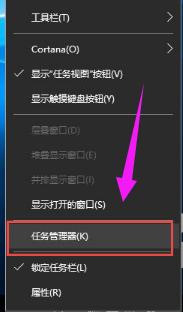
시작 메뉴 사진-1
"바탕 화면 창 관리자"를 찾으세요.
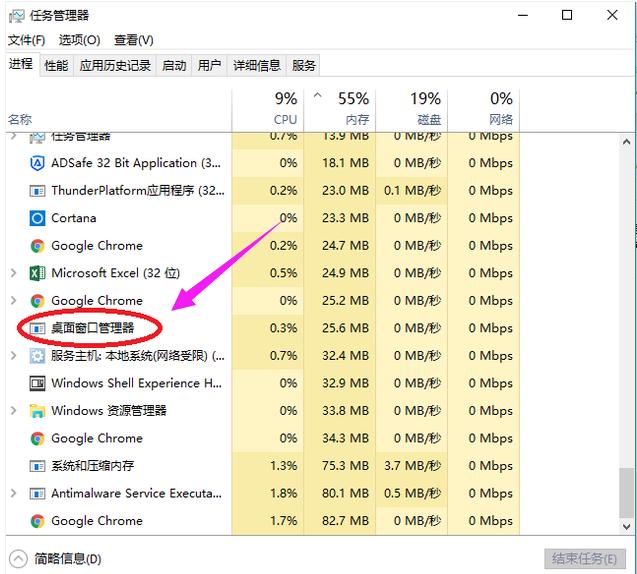
시스템 시작 그림-2
"데스크톱 창 관리자"를 마우스 오른쪽 버튼으로 클릭하고 "작업 끝내기" 옵션을 선택하세요.
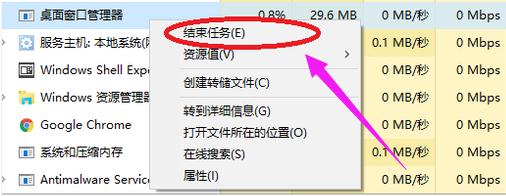
시스템 시작 그림-3
그런 다음 왼쪽 상단의 "파일(F)"에서 "새 작업 실행"을 클릭하고 explorer.exe를 입력한 후 확인을 클릭합니다.
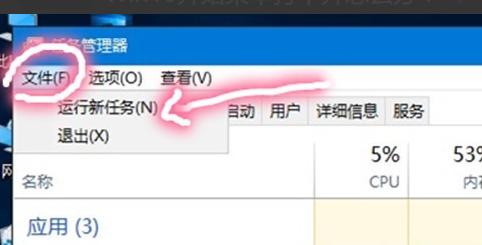
메뉴를 열 수 없습니다. 그림-4
방법 2:
"win + R"을 눌러 엽니다. 실행하고 다음 내용을 붙여넣습니다. reg add"HKCUSoftwareMicrosoftWindowsCurrentVersionExplorerAdvanced" /v"EnableXamlStartMenu" /t REG_DWORD /d "0" /f
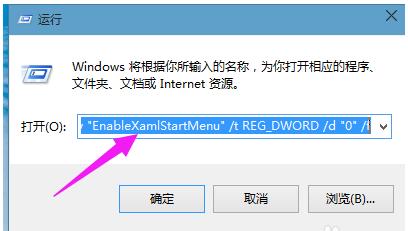
시스템 시작 그림-5
작업 관리 열기(Ctrl+Alt+Del). "Windows 탐색기"를 다시 시작하십시오.
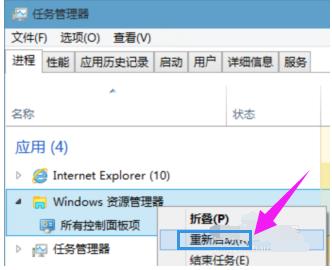
시작 메뉴 사진-6
위는 Win10 시작 메뉴가 열리지 않는 문제를 해결하는 방법입니다.
위 내용은 Win10 시작 메뉴가 열리지 않으면 어떻게 해야 합니까? Win10 시작 메뉴가 열리지 않으면 어떻게 해야 합니까?의 상세 내용입니다. 자세한 내용은 PHP 중국어 웹사이트의 기타 관련 기사를 참조하세요!